ตัวดำเนินการ &: การเชื่อมต่อสตริงและตัวเลข
การใช้ตัวดำเนินการ "&" ช่วยให้คุณสามารถเชื่อมค่าฟิลด์หลายค่าเข้าด้วยกันได้
เมื่อเชื่อมต่อสตริงและตัวเลข คุณต้องใช้ตัวดำเนินการ "&" คุณไม่สามารถใช้ตัวดำเนินการ "+" เพื่อจุดประสงค์นี้
ฟิลด์ ที่สามารถต่อกันด้วยตัวดำเนินการ "&" ได้
เมื่อใช้ตัวดำเนินการ "&" เพื่อต่อฟิลด์ คุณสามารถระบุประเภทฟิลด์ต่อไปนี้สำหรับการต่อฟิลด์ได้
- ข้อความ
- จำนวน
- ผลคำนวณ
- ปุ่มตัวเลือก
- ดรอปดาวน์
- วันที่ 1
- ครั้ง ที่ 1
- วันที่และเวลา 1
- Lookup 2
- บันทึก ที่สร้างโดย
- บันทึก อัปเดตโดย
- บันทึก ที่สร้างวันที่เวลา 1
- บันทึก วันที่อัปเดต 1
1: ใช้ฟังก์ชัน DATE_FORMAT เพื่อระบุสูตร
2: หากฟิลด์คีย์ของฟิลด์เป็นฟิลด์ ลิงก์ (หรือฟิลด์ Lookup ที่มีฟิลด์ ลิงก์ เป็นฟิลด์คีย์) จะไม่สามารถอ้างอิงฟิลด์นั้นด้วยสูตรได้
อ้างอิง: ฟังก์ชัน DATE_FORMAT: การระบุรูปแบบการแสดงวันที่และเวลา
ขั้นตอน
หัวข้อนี้จะอธิบายวิธีการเชื่อมโยงชื่อและนามสกุลที่กรอกแยกกันในฟิลด์ต่างๆ โดยใช้ตัวอย่างของแอปไดเร็กทอรีของบริษัท
ภาพ ของแอปพร้อมฟิลด์ที่กำหนดค่าไว้:
-
คลิกไอคอน การตั้งค่าแอป (ไอคอนรูปเฟือง) ที่ด้านขวาบนของหน้าจอ ดู

-
บนหน้าจอ การตั้งค่าแอป ให้คลิกแท็บ แบบฟอร์ม
-
วางฟิลด์ ข้อความ สองฟิลด์บนแบบฟอร์มแอป เมื่อต้องการทำเช่นนี้ ให้ลากฟิลด์ ข้อความ จากรายการฟิลด์ที่ด้านซ้ายของหน้าจอแล้ววางลงในพื้นที่ที่ด้านขวาของหน้าจอ
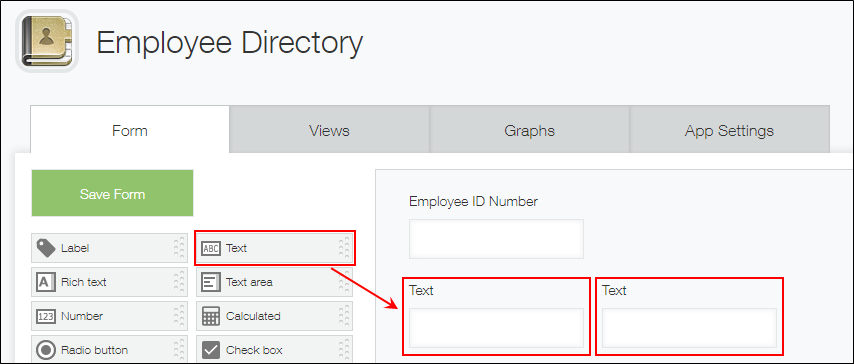
-
เปิดกล่องโต้ตอบการตั้งค่าฟิลด์และเปลี่ยนชื่อฟิลด์และโค้ดฟิลด์สำหรับแต่ละฟิลด์ สำหรับฟิลด์แรก ให้เปลี่ยนชื่อฟิลด์เป็น "ชื่อ" และโค้ดฟิลด์เป็น "ชื่อ" สำหรับฟิลด์ที่สอง ให้เปลี่ยนชื่อฟิลด์เป็น "ชื่อ" และโค้ดฟิลด์เป็น "ชื่อ"

-
บนฟอร์มแอป ให้วางช่อง ข้อความ ที่จะใช้แสดงผลลัพธ์ของการเชื่อมต่อ จากนั้นเปลี่ยนชื่อช่องเป็น "ชื่อ เต็ม" และรหัสช่องเป็น "ชื่อ เต็ม"
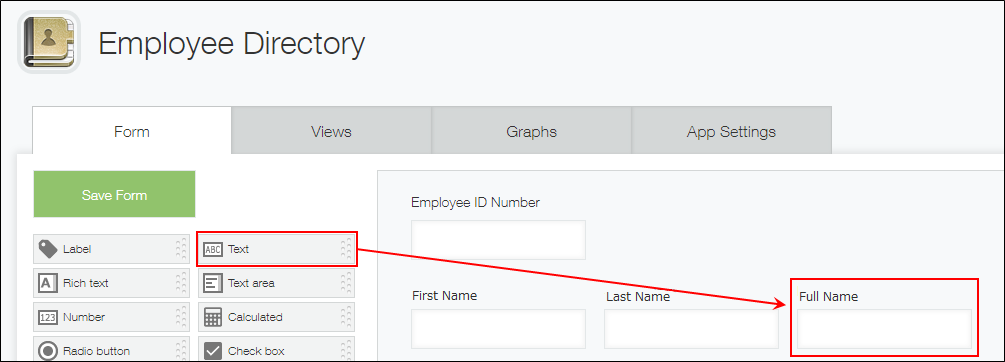
-
เปิดกล่องโต้ตอบการตั้งค่าฟิลด์ของฟิลด์ "ชื่อ เต็ม" เลือก คำนวณอัตโนมัติ จากนั้นป้อนสูตรต่อไปนี้: ชื่อ & "& ชื่อ
ใช้เครื่องหมาย "&" เพื่อเชื่อมต่อสตริง หากต้องการให้ผลลัพธ์มีสตริงอักขระหรือช่องว่างเฉพาะ ให้ใช้เครื่องหมายคำพูด ("")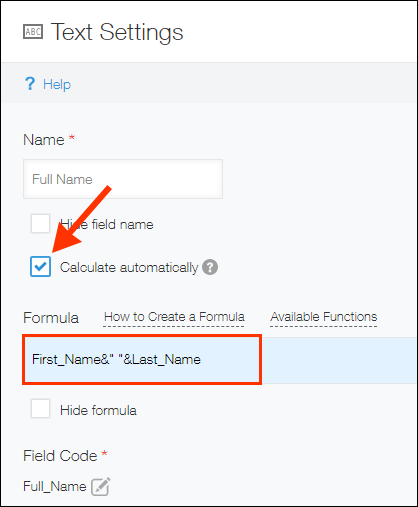
-
คลิก บันทึก
-
คลิก บันทึก แบบฟอร์ม ที่ด้านซ้ายบนของหน้าจอ
-
คลิก อัปเดตแอป ที่ด้านขวาบนของหน้าจอ
-
ในกล่องโต้ตอบ อัปเดตแอป คลิก อัปเดตแอป
-
ป้อนค่าในช่อง "ชื่อ" และ "ชื่อ" บนหน้าจอ บันทึกใหม่ จากนั้นตรวจสอบว่าชื่อเต็มปรากฏขึ้นโดยอัตโนมัติในช่อง "ชื่อ เต็ม"
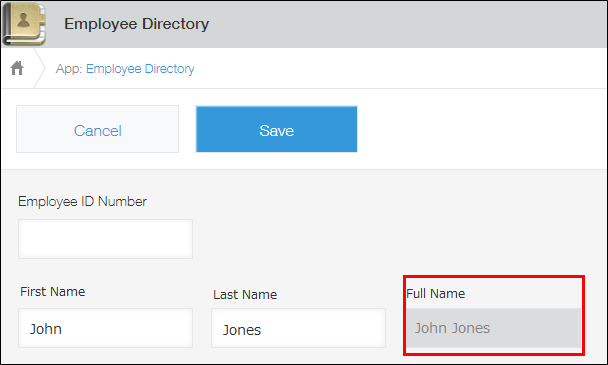
เคล็ดลับ: หากมีช่องที่มีค่าว่าง
ฟิลด์ว่างจะถูกเรียงต่อกันเป็นสตริงว่าง
ตัวอย่างเช่น สมมติว่าฟิลด์มีสูตรต่อไปนี้: State_Province&City&Street& ชื่อ &" "&Floor ในกรณีนี้ แม้ว่าฟิลด์ "Building ชื่อ" จะว่างเปล่า ค่าของฟิลด์อื่นๆ จะถูกเชื่อมต่อกัน

